Att bearbeta färger och ljusstyrkesområden i videomaterial gör att du avsevärt kan förbättra det visuella intrycket av dina projekt. Med Qualifier eller pipetten i DaVinci Resolve har du ett otroligt kraftfullt verktyg för att noggrant välja och bearbeta färgområden. Oavsett om du vill justera hudtoner eller mjuka upp bakgrunden – möjligheterna är nästan oändliga. I denna guide kommer jag att förklara hur du effektivt använder Qualifier för att göra målinriktade färgkorrigeringar.
Viktigaste insikter
- Qualifier i DaVinci Resolve gör att du kan välja specifika färg- och ljusstyrkesområden.
- Justeringar av urvalet kan göras med reglage för färgton, mättnad och luminans.
- Mjuka övergångar mellan de valda och icke-valda områdena förbättrar slutresultatet.
- Med de skapade maskerna kan du göra riktade ändringar i det aktuella området utan att påverka hela kompositionen.
Steg-för-steg-guide
Steg 1: Förbered projektet och inställningarna
Öppna DaVinci Resolve och ladda ditt projekt. Innan du bearbetar färgerna är det viktigt att bilden har rätt format och färgprofil. Aktivera auto-balansen för att få en utgångslayout som du kan arbeta med.
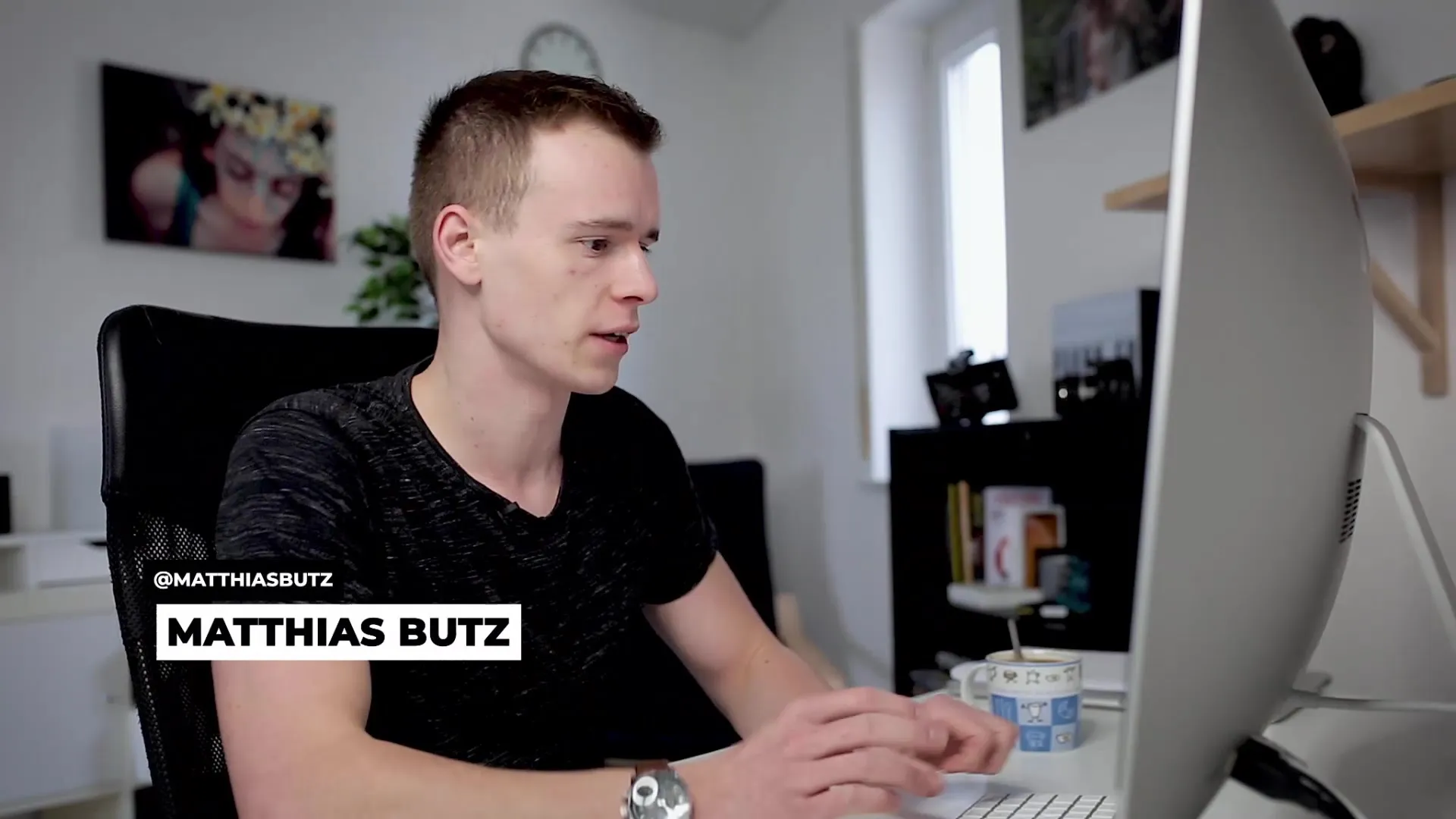
Steg 2: Skapa en ny nod
För att göra en specifik justering, skapa en ny nod. Håll ned tangenterna Alt + S. Detta säkerställer att dina tidigare ändringar inte går förlorade och att du kan återgå till justeringarna när som helst.
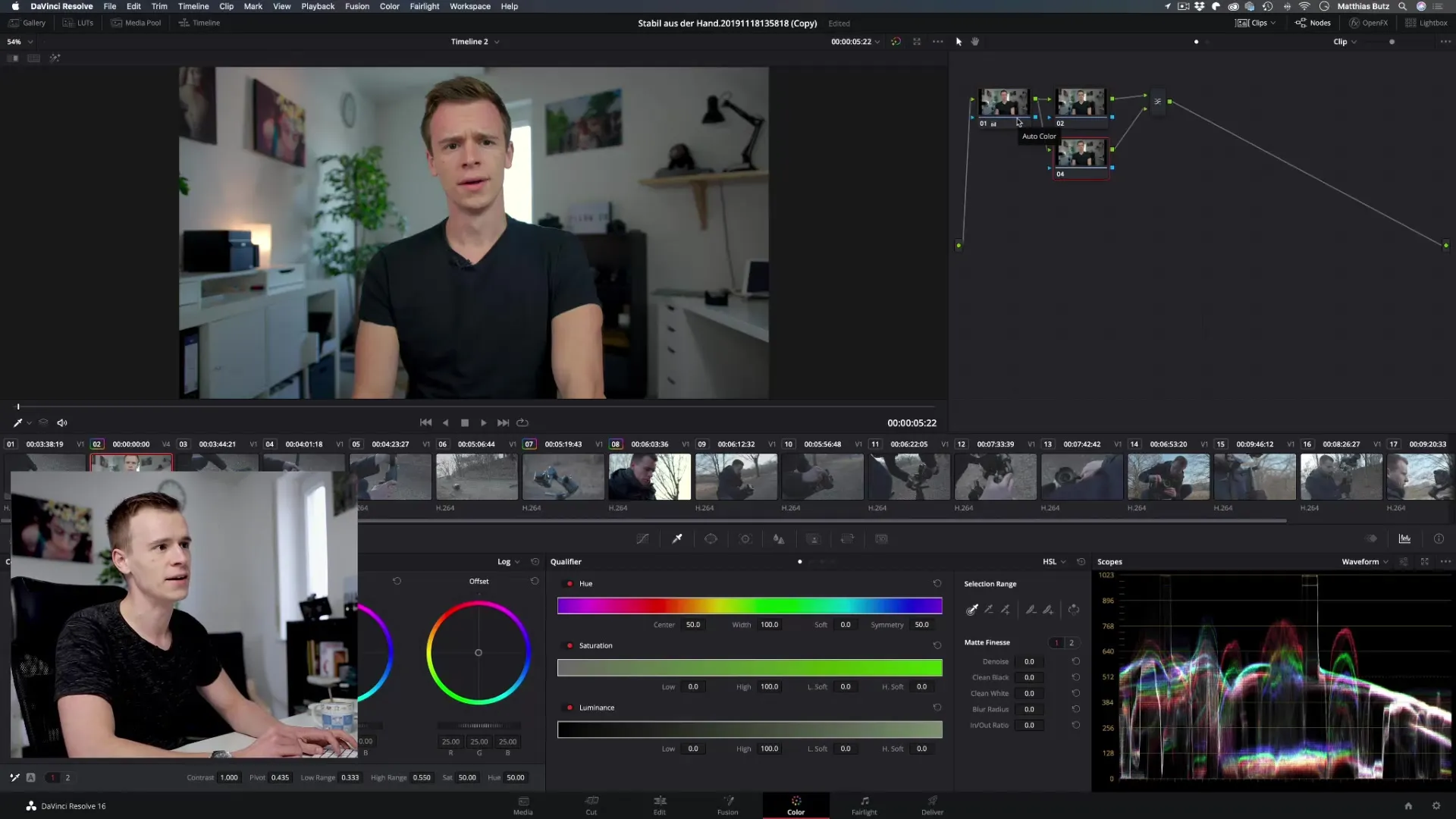
Steg 3: Sätt masken med Qualifier
Aktivera Qualifier i Color-sidan. Du hittar den i den övre menyn under fliken "Noder". Klicka på pipettikonen och sedan på färgen vars ljusstyrke- eller färgområde du vill välja. För att förfina urvalet kan du klicka och dra pipetten för att välja mer eller mindre av den färgen.
Steg 4: Justera urvalet
När färgområdet har valts kan du göra ytterligare justeringar. Lägg till punkter eller ta bort dem med verktygen i Qualifier-området. Se till att du inte väljer för många oönskade färgområden – använd ångra-funktionen (Command + Z) om du behöver avbryta ändringar.
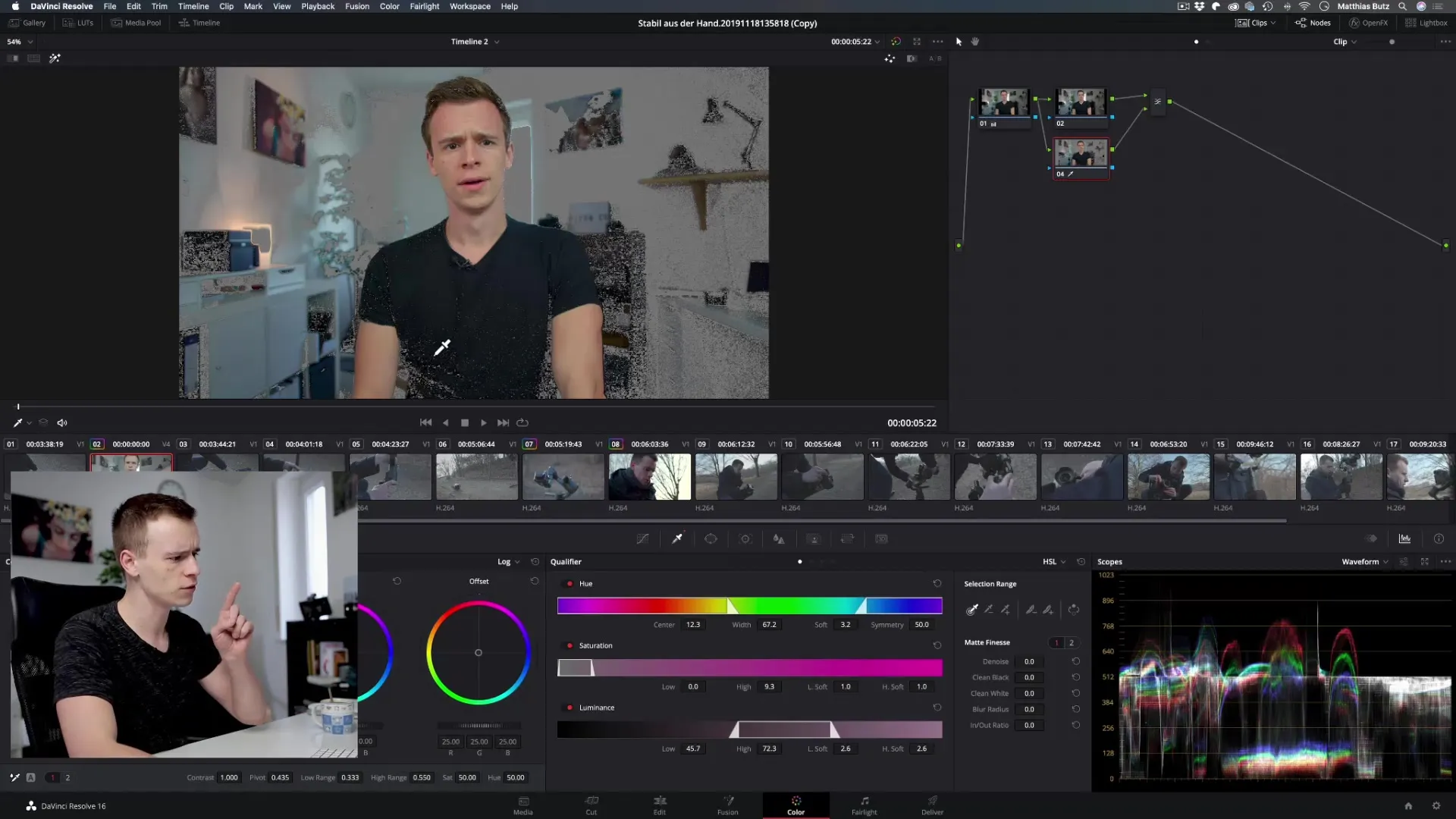
Steg 5: Använd reglage för färgton, mättnad och luminans
Nu kan du använda reglagen för färgton (Hue), mättnad (Saturation) och luminans (Luminance) för att ytterligare förfina urvalet. Flytta färgtonreglaget till vänster eller höger för att justera det valda området, och använd bredden för att öka eller minska urvalet.
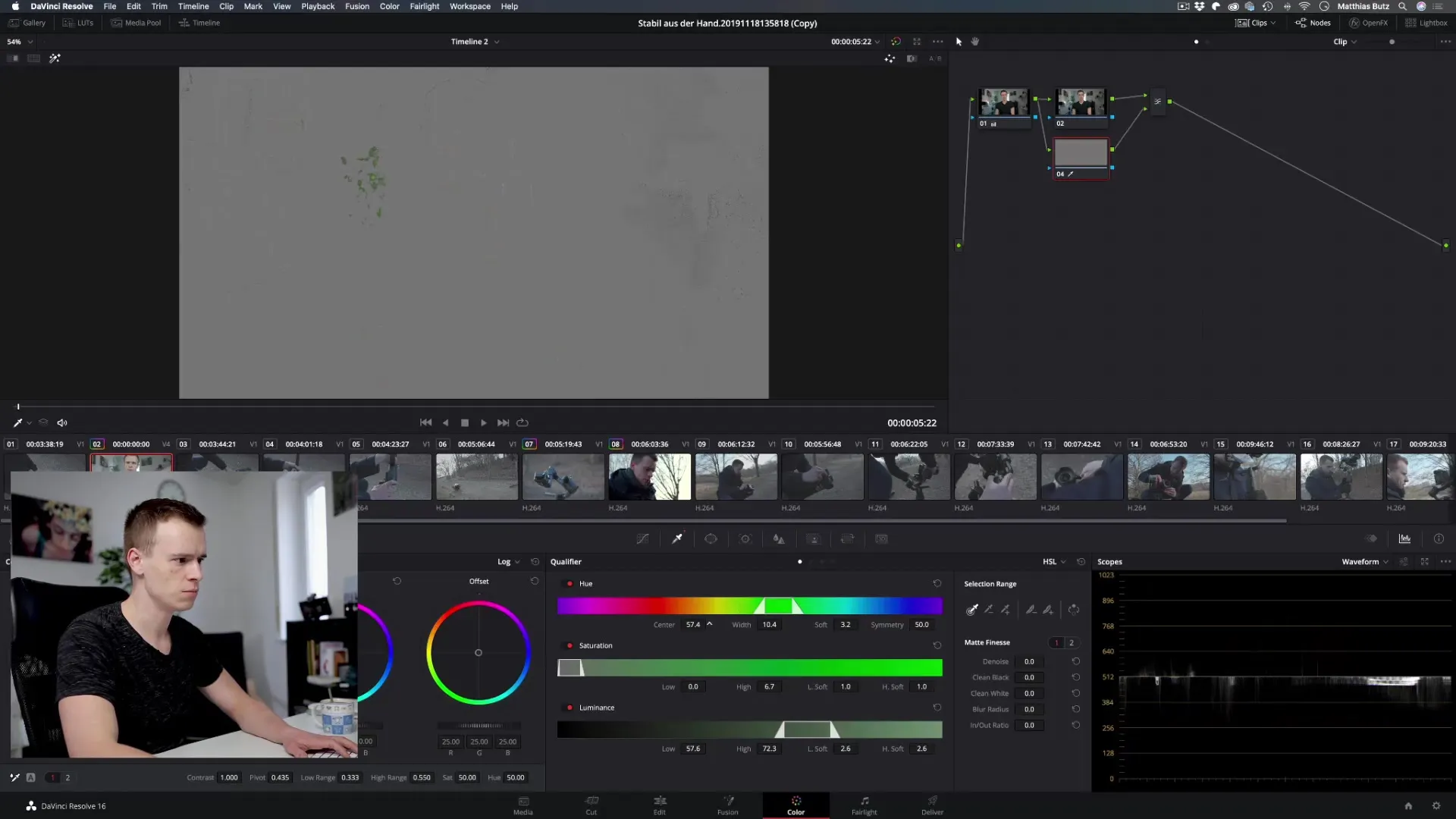
Steg 6: Mjuka övergångarna
För att undvika skarpa kanter, aktivera Soft-reglaget. Detta gör att övergångarna mellan det valda och icke-valda området blir harmoniska. Experimentera med inställningarna för att se hur kanterna på urvalet förändras.
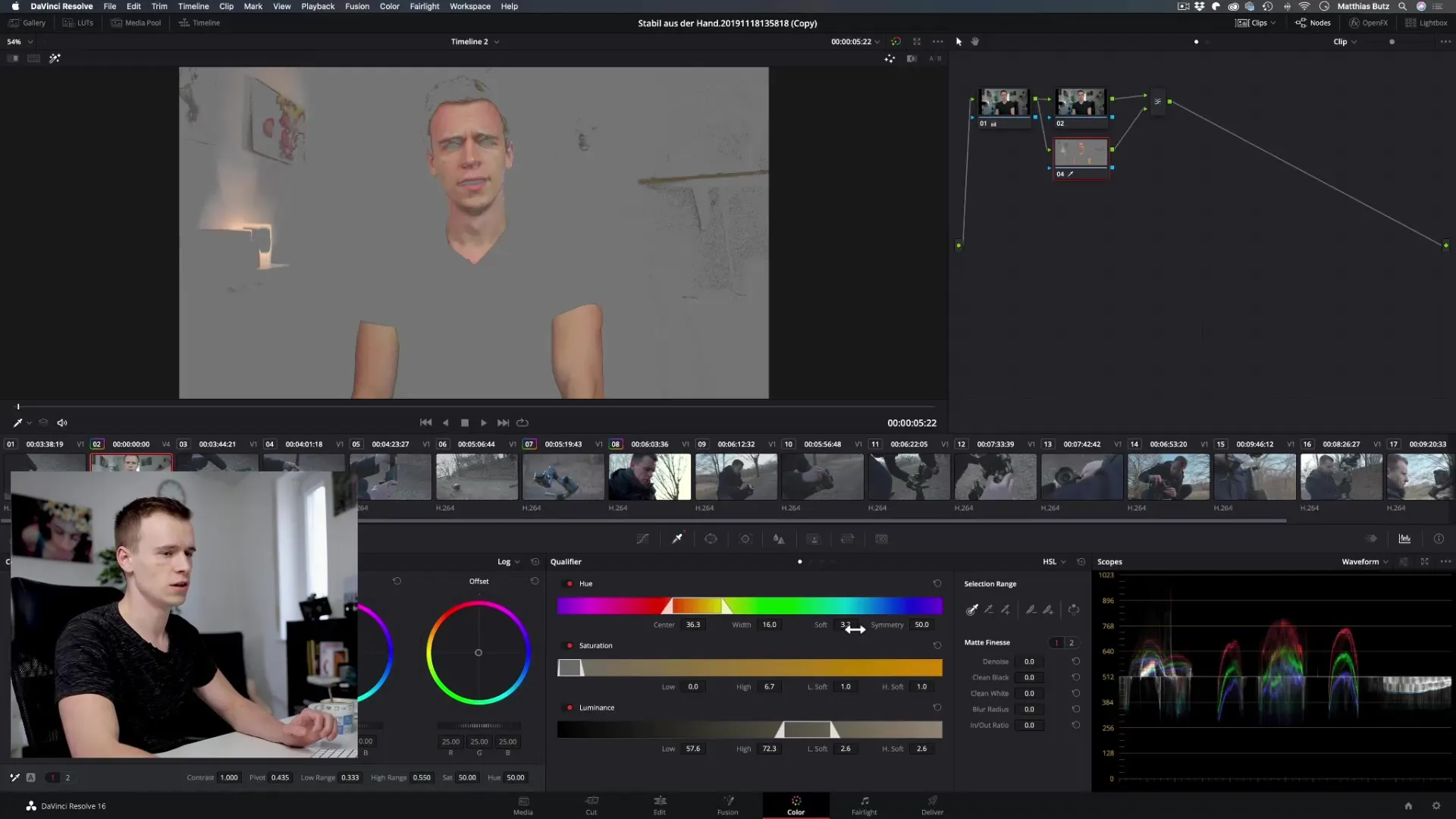
Steg 7: Gör justeringar i det valda området
Deaktivera visningen av masken och gör justeringar i huvudbilden. Du kan till exempel använda gradationskurvor för att mörka eller lätta det valda området. Se till att ändringarna endast tillämpas på det valda området, vilket ger en professionell och differentierad look.
Steg 8: Gör ytterligare justeringar på de underliggande lagren
Om du är nöjd med färgområdet, gå till det underliggande lagret. Gör även justeringar i färgtemperaturen eller kontrasten här. Detta hjälper dig att uppnå den önskade looken utan att behöva redigera masken igen.
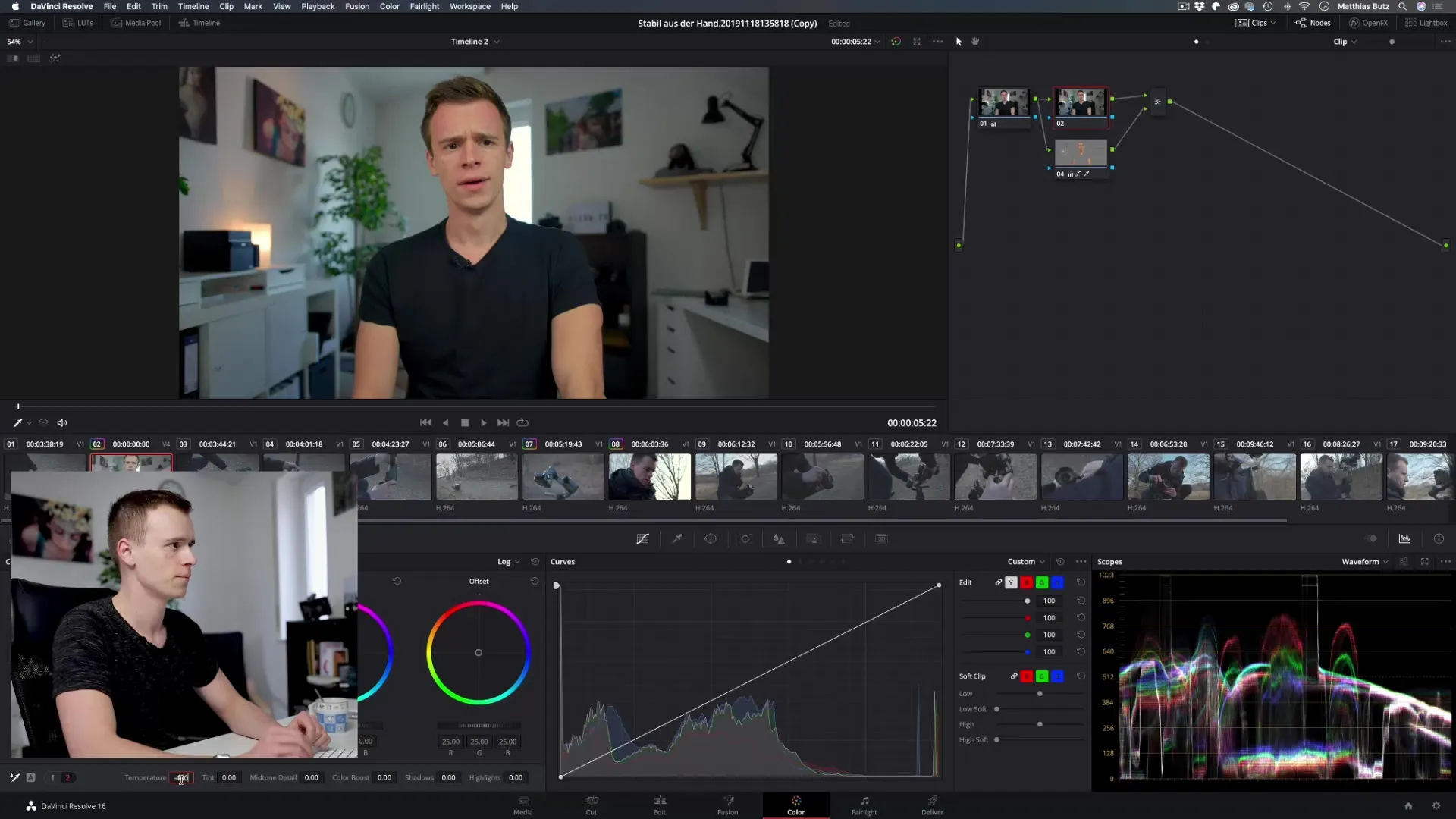
Steg 9: Utvidga eller minska färgvalet
Om du vill inkludera fler områden i urvalet kan du använda pipetten för att välja ytterligare färger eller ta bort specifika färgområden. Var försiktig så att du inte oavsiktligt ändrar stora färgytor.
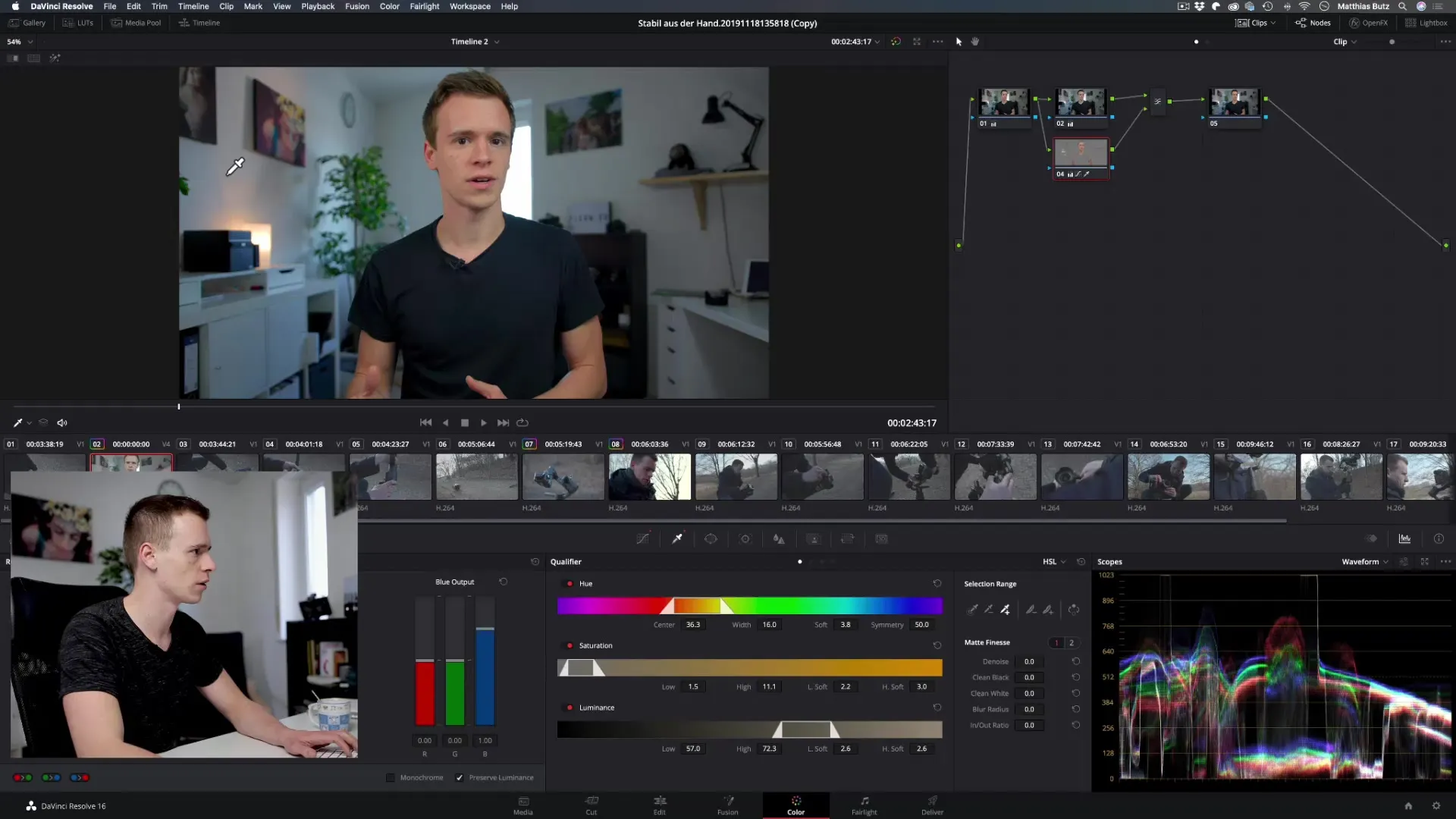
Steg 10: Minimering av brus och förbättring av övergångar
Använd "Denoise"-reglaget för att minimera brus i de valda färgytorna. Detta blir särskilt användbart om din bakgrund verkar orolig. Justera värdena för att minska det visuella bruset till ett minimum och skapa harmoniska övergångar.
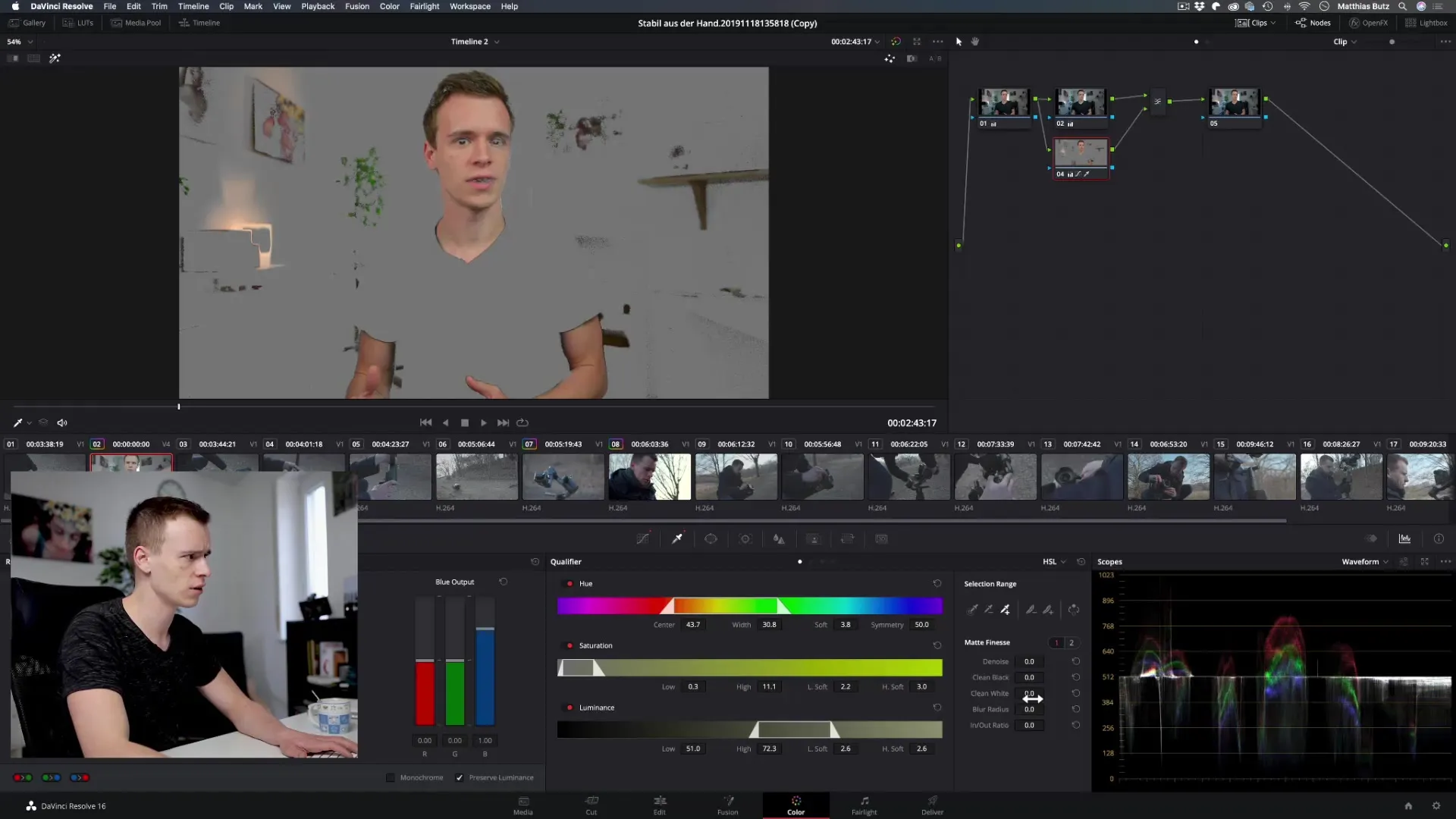
Sammanfattning – DaVinci Resolve: Qualifier/Pipett – Välj färger specifikt
I denna guide har du lärt dig hur du effektivt använder Qualifier för att välja och bearbeta specifika färgområden i DaVinci Resolve. Genom enkla steg, från att skapa en ny nod till precisa justeringar av de valda områdena, kan du effektivt styra dina färgkorrigeringar. Ju mer erfarenhet du får med Qualifier, desto mer imponerande kommer dina arbeten att se ut.
Vanliga frågor
Hur kan jag återställa urvalet i Qualifier?Klicka helt enkelt på "Ångra"-funktionen eller lämna Qualifier för att avbryta alla ändringar.
Kan jag också spara urvalet?Inte direkt. Men du kan spara noderna och återanvända dem senare.
Vad ska jag göra om jag inte fångar hela färgningen av mitt objekt?Justera reglagen för färgton och bredd för att optimera urvalet.
Kan jag skapa flera färgval i en enda nod?Ja, använd olika pipetter och reglage för olika färger inom samma nod.
Vad kan jag göra för att ge färgjusteringarna ett mer naturligt utseende?Använd soft-reglaget för att undvika skarpa kanter och se till att justeringen av mättnaden är subtil.


